Email e todas as vantagens de utilizá-lo. Para dar um toque mais profissional aos nossos e-mails mesmo com assinatura.
Hoje em dia todos nós os usamos e-mail Comunicar. Quer seja para negócios ou lazer, é uma ferramenta instantânea que nos permite chegar a um destinatário mesmo muito longe de nós. Trocar mensagens, fotos, informações, documentos e muito mais – talvez ficar confortavelmente em Roma com alguém localizado no centro da Austrália – é a verdadeira magia da tecnologia. Tudo isso é possível graças aos e-mails. Tem sido muito usado agora Google e sistema de e-mail Gmail. Pelo menos uma em cada três pessoas tem uma conta de e-mail que termina em gmail. com.
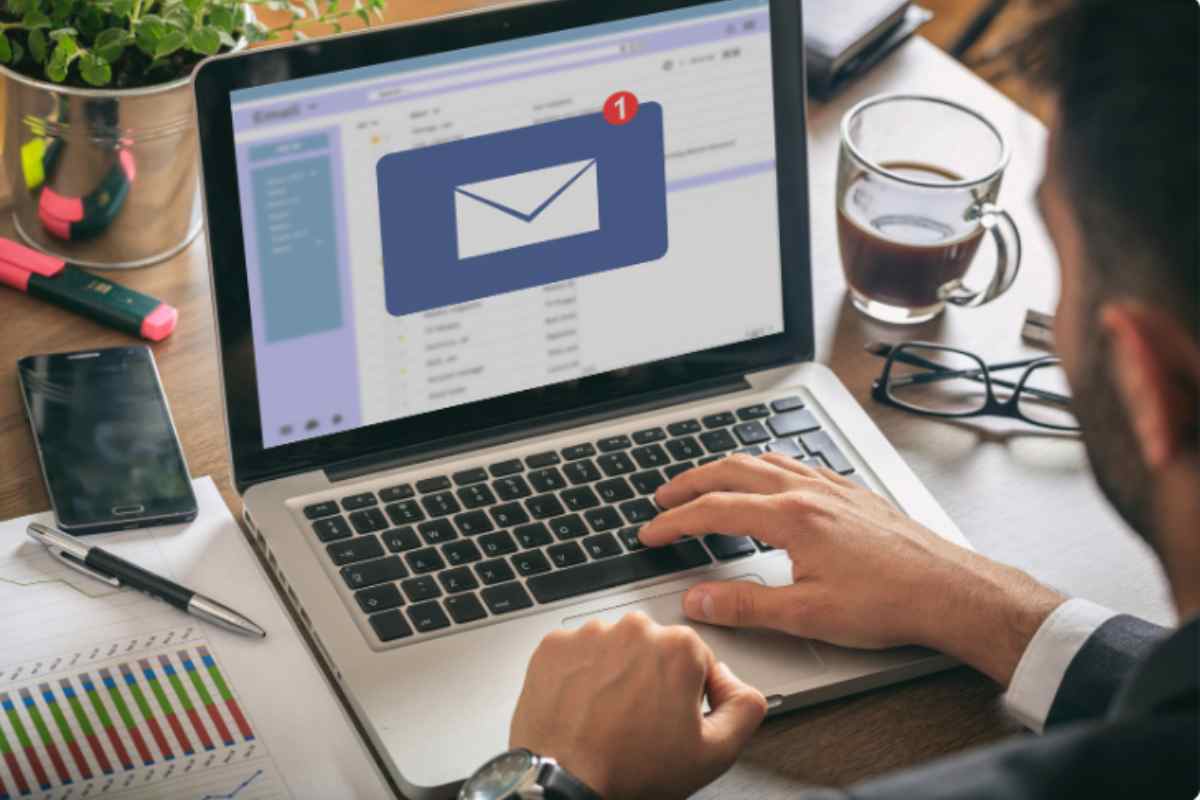
Na maioria das vezes, quando escrevemos um e-mail profissional – usando Gmail -Precisamos dar Um toque de formalidade e elegância na mensagem. O que você faz em seguida? É necessário não só incluir um texto muito bem escrito e sem erros de digitação – mas devemos fazer isso sempre mesmo quando escrevemos para o nosso melhor amigo – mas é fundamental que o e-mail seja escrito de forma que termine com dignidade. Às vezes temos a sensação de que falta algo no texto e o e-mail parece incompleto e não foi escrito de forma profissional. Qual é o elemento que falta que gostaríamos de adicionar?
Assinatura e como inseri-la no Gmail.com
É sobre Assinaturao que realmente encerra tudo Nosso e-mail é profissional e organizado Acima de tudo, o destinatário terá todas as nossas informações e também saberá como nos contactar. As etapas para inserir uma assinatura no final de uma mensagem de e-mail no Gmail não são tão difíceis. Você deve se conectar do seu computador à caixa de entrada de e-mail do Gmail inserindo sua conta. Então vamos para o campo Mostrar todas as configurações. Clique neste item em geral E então Nova criação, nova criatividade Que fica próximo à entrada Assinatura. Neste ponto você precisa escrever um Nome da assinatura no campo e pressione o botão Cria.
Agora podemos escrever o que queremos que apareça em nossas vidas Assinatura, escolhendo não só o texto, mas também a fonte. Você pode usar o Negrito, itálico, sublinhado ou até mesmo um link. Você também pode escolher Cor e alinhamento do texto, Está tudo nos diferentes botões – na parte inferior do texto – simples e diretos que permitem criar tudo. Há também um botão para Mais opções de formatação Que é acessado através de um pequeno Seta para baixo. Assim que inserirmos o texto – que será nosso texto de assinatura – neste ponto Navegue até a imagem para inseri-la. Existem duas maneiras: Faça copiar e colar A partir do URL da imagem na Internet ou acesse meus arquivos Escolhemos a imagem que queremos. Outra maneira é subir carregar, então Selecione um arquivo do dispositivo ou Arraste a visualização da imagem para a caixa onde queremos colocá-la.
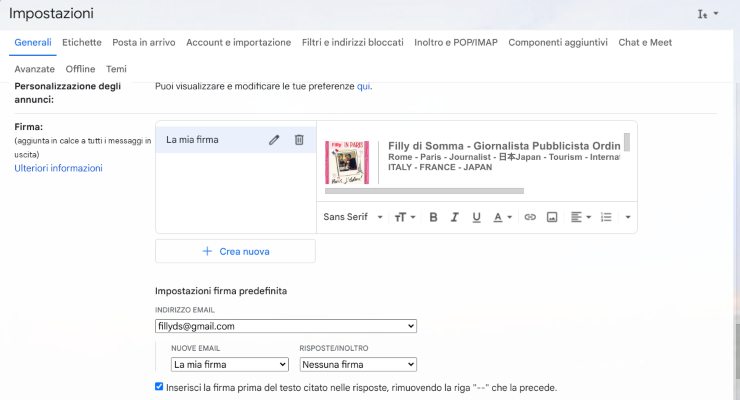
Também podemos escolher o tamanho da assinatura – Grande, pequeno ou médio – escolher Opções. Se, em vez disso, quisermos remover a imagem incluída na assinatura, vamos ao botão Remover. Entrar Logotipo da assinatura do Gmail, depois de personalizar a assinatura Você tem que apertar o botão Endereço de email – Na lista suspensa abaixo – e escolha aqui O endereço de e-mail correspondente à assinatura. Você pode decidir a correspondência automático Assine ou inclua nossos e-mails Manualmente Assinatura, dependendo do contexto e dos destinatários. Inserir automáticovocê deve ir para o menu suspenso abaixo do item Novos e-mails E Respostas/Encaminhamentos e Isso permite a configuração. Se você quiser inserir a assinatura de vez em quando e não automaticamente, mas Manualvocê precisa pressionar o botão penaNo Janela de redação de mensagem de e-mail Neste ponto você escolhe quem Lista Nome da assinatura que você criou.

“Pensador incurável. Aficionado por comida. Estudioso sutilmente charmoso do álcool. Defensor da cultura pop.”






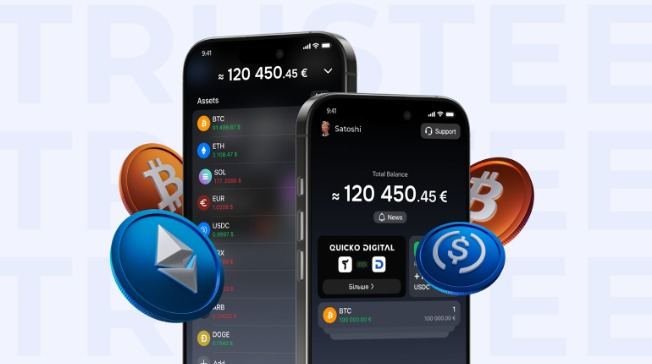
More Stories
Porque nos vídeos os humanos vencem os robôs
Black Legend: Wukong recebeu o patch de 29 de agosto, que introduz diversas melhorias e correções
Uma revolução sobre quatro rodas: o novo supercarro com mais de 1.000 cavalos de potência e ultrapassando 400 quilômetros por hora